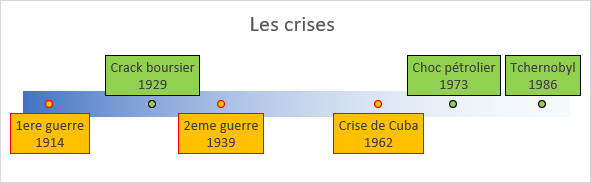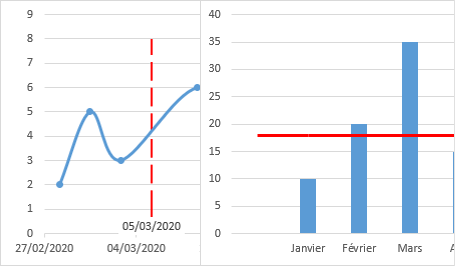
La méthode classique
On génère une série de valeurs dans le tableau que l'on ajoute en tant que courbe ou nuage de points.
La méthode que je vous propose de découvrir
On ajoute la aussi un graphique en nuage de points 

Ce point unique (saisie en dur ou via une cellule) permet de positionner le futur trait.
L'astuce réside dans le fait que le trait est constituée par une barre d'erreur horizontale ou verticale.
De plus, via ce point unique, on peut facilement positionner une étiquette d'information.
Cas d'un seuil vertical avec une courbe
Ajout de la série en nuage de points
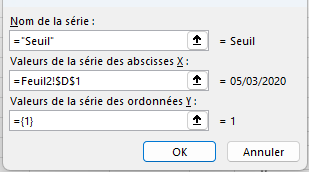
- La cellule D1 permet de positionner la barre en abscisse (ici le 5/3/2020).
- La valeur 1 permet de libérer de la place pour l'étiquette (valeur en "dur" pour simplifier l'exemple mais pouvant être calculé dynamiquement pour s'adapter aux changements d'échelle du graphique). Mettre 0 pour commencer le trait à partir de l'axe des abscisses.
Masquer la série en nuage de points
- Si présent, enlever la marque symbolisant le point (Marque : Option de marque : Aucun).
- Si présent, supprimer la série de la légende (clic sur la légende > clic sur l'étiquette > Suppr).
Ajout de la barre d'erreur
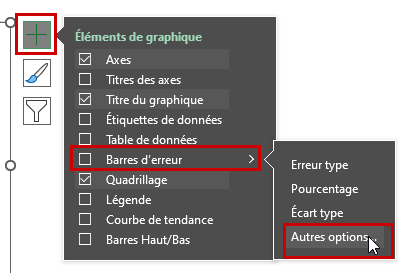
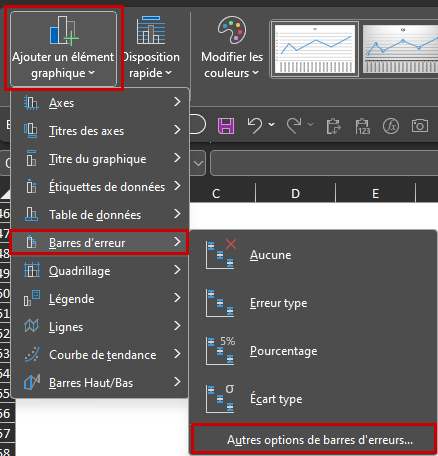
- Si présent, supprimer les barres d'erreur horizontal (clic sur la barre > Suppr).
Paramétrage de la barre d'erreur
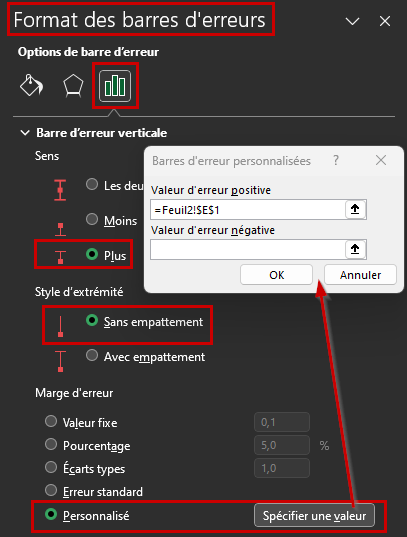
- La cellule E1 contient une formule calculant la taille de la barre (ici =MAX(B2:B7) c'est à dire le maximum de la série + le 1 de départ).
Il reste à ajouter l'étiquette si nécessaire.
Cas d'un seuil horizontal avec un histogramme
Même procédure que précédemment, la différence vient des valeurs des barres d'erreurs.
Ici la longueur de la barre est liée au nombre de catégories (barres de l'histogramme).
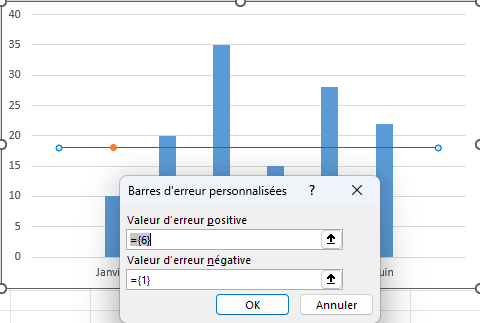
Le point de la série en nuage de points est positionné sur la 1ere barre de l'histogramme.
- En valeur négative : 1 pour commencer avant.
- En valeur positive : 6 pour terminer après (= le nombre de catégorie). Cette valeur peut être déterminer dynamiquement via une formule (NBVAL par exemple).
Ajouter d'autres limites
Il suffit de recommencer la manipulation en ajouter à chaque fois une nouvelle série avec sa barre d'erreur.
Merci pour votre attention bienveillante.